Ban đang cảm thấy thắc mắc tại sao Airpods kết nối nhưng không nghe được? Điều này đem tới khoảng thời gian trải nghiệm không được suôn sẻ, thoải mái như trước. Vậy để khắc phục lỗi tai nghe airpod không nghe được dù đã thực hiện kết nối với thiết bị ta phải làm gì?
Ban đang cảm thấy thắc mắc tại sao Airpod kết nối nhưng không nghe được? Điều này đem tới khoảng thời gian trải nghiệm không được suôn sẻ, thoải mái như trước. Vậy để khắc phục lỗi tai nghe airpod không nghe được dù đã thực hiện kết nối với thiết bị ta phải làm gì? Hãy cùng Songlongmedia theo dõi bài viết để bật mí những thủ thuật khắc phục ngay sau đây nhé.

Đây chính là cách xử lý phổ biến, được dùng để khắc phục ngay lập tức lỗi tai nghe airpod không nghe được dù đã kết nối. Để thực hiện, bạn hãy thực hiện theo các bước sau:

Sau khi thực hiện các bước reset Airpods như trên, thì bạn hãy kết nối lại tai nghe với điện thoại theo hướng dẫn bên dưới:
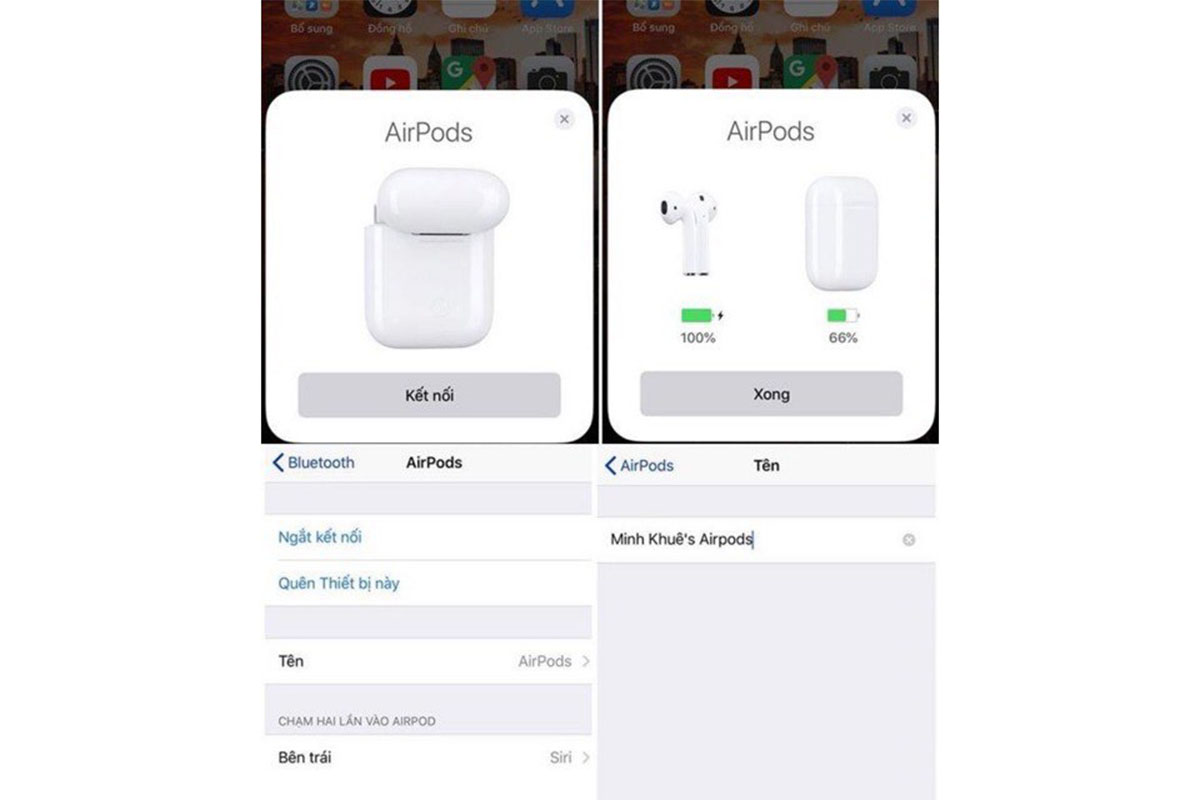
Nghe tiêu đề trên có vẻ cũng thấy khá là lạ đúng không, nhưng việc AirPods bám bụi do lâu ngày không được vệ sinh hoặc là chưa vệ sinh đúng cách cũng chính là một nguyên nhân gây ra lỗi phổ biến này trên tai nghe của bạn.
Vì thế, nếu chiếc tai nghe Airpod thân yêu của bạn có những sự cố về âm thanh, kết nối thì tại sao bạn không thử vệ sinh để nhằm khắc phục sự cố này thử xem.
Cách vệ sinh thì cũng rất đơn giản, bạn hãy tìm một miếng vải mềm, khô, không có xơ để làm sạch toàn bộ tai nghe.
Còn đối với cổng sạc, điểm tiếp xúc các mạch trên tai nghe airpod thì bạn cũng có thể sử dụng tăm bông nhỏ để việc vệ sinh dễ dàng hơn nhé.

Mình phải nói rằng, nhiều người dùng sử dụng airpod hàng ngày nhưng không hề để ý đến thời lượng Pin còn lại trên tai nghe. Đến khi tai nghe hết Pin thì lại không hiểu tại sao airpod dù đã kết nối nhưng không nghe được.
Hãy để songlongmedia giúp bạn cách kiểm tra thời lượng Pin thông qua 3 cách đơn giản mà ai cũng có thể làm được.
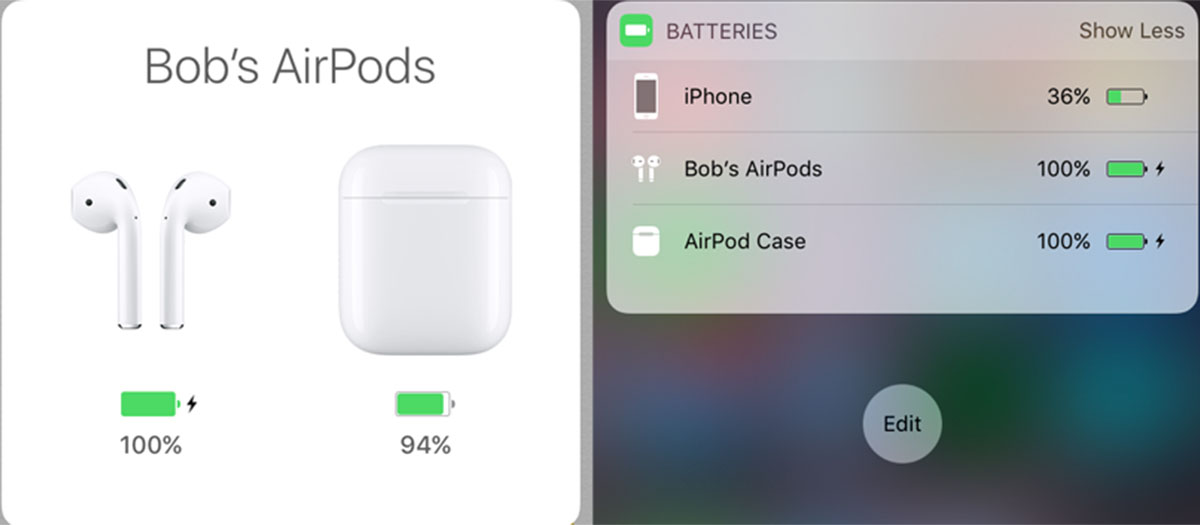
Tại sao airpods kết nối nhưng không nghe được? lỗi này có thể đến từ việc kết nối bluetooth bị yếu. Điều cần thiết ngay lúc này chính là bạn hãy thử ngắt kết nối bluetooth trên điện thoại và kết nối lại với Airpods của bạn, tiếp đến là thử lại với các thiết bị khác.
Đối với việc kết nối tai nghe với iphone thông qua bluetooth thì bạn có thể thử qua 2 cách sau nhé.
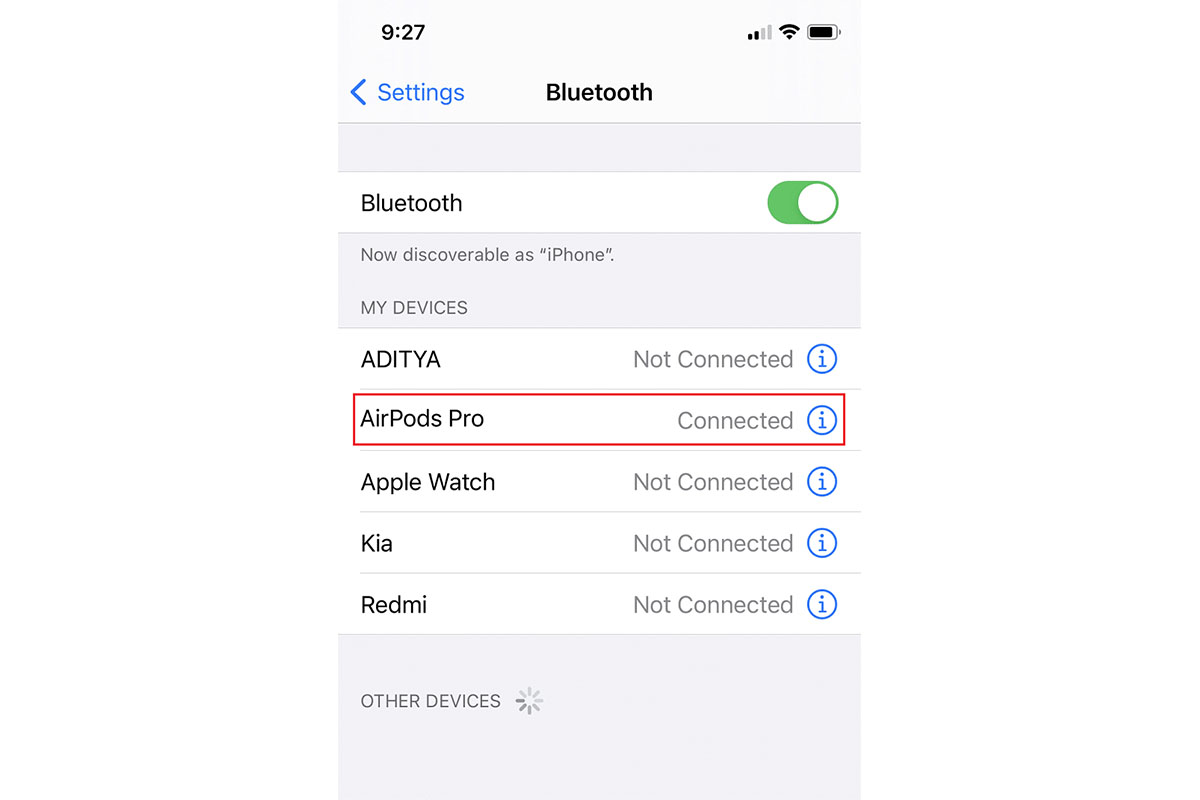
Mặc dù bạn đã kết nối tai nghe airpods với điện thoại của bạn nhưng không nghe được? Đó có thể là do lỗi đến từ một số thay đổi trong những lần cập nhật IOS cho chiếc Iphone của bạn.
Do đó, Người dùng nên kiểm tra và tiến hành cập nhật phiên bản IOS mới nhất cho chiếc smartphone của mình. Để kiểm tra và tiến hành update IOS cho iphone, bạn hãy làm theo những bước dưới đây nhé.
Sau khi đã làm theo 3 bước trên, trên màn hình điện thoại của bạn nếu có hiện thông báo đã có phiên bản cập nhật mới, bạn chỉ cần chọn vào mục “ tải về và cài đặt”, tiếp đó là hãy ấn chọn mục hiển thị cài đặt đưa điện thoại của bạn vào quá trình update IOS mới nhất nhé.

Trong quá trình sử dụng hàng ngày tình trạng tai nghe airpod không nghe được dù đã kết nối với iphone, ipad cũng bắt nguồn từ chính tính năng này của Apple. Để khắc phục, bạn hãy thử tắt bật lại tính năng này theo các bước dưới đây:
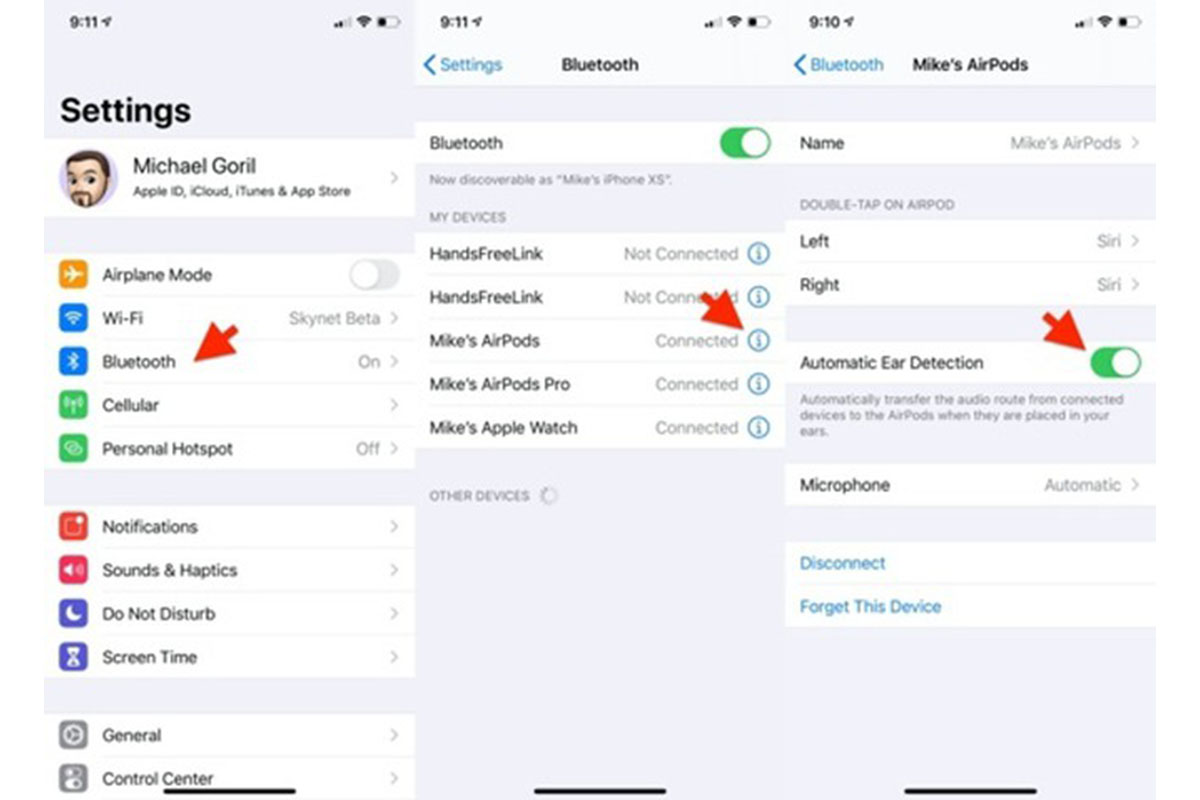
Tai nghe airpods kết nối với iPhone thông qua bluetooth chính vì thế nếu bạn đang gặp phải một số lỗi liên quan đến tai nghe thì việc đặt lại cài đặt mạng sẽ là một phương pháp tốt và hữu dụng.
Người dùng chỉ cần làm theo các bước như sau: Vào mục Cài đặt -> Chọn Cài đặt chung -> Nhấn vào Đặt lại -> Chọn Đặt lại cài đặt mạng.
Sau khi hoàn thành các thao tác trên thì bạn có thể kết nối lại Airpods với iphone như bình thường để kiểm tra lại kết quả đã thành công hay chưa.
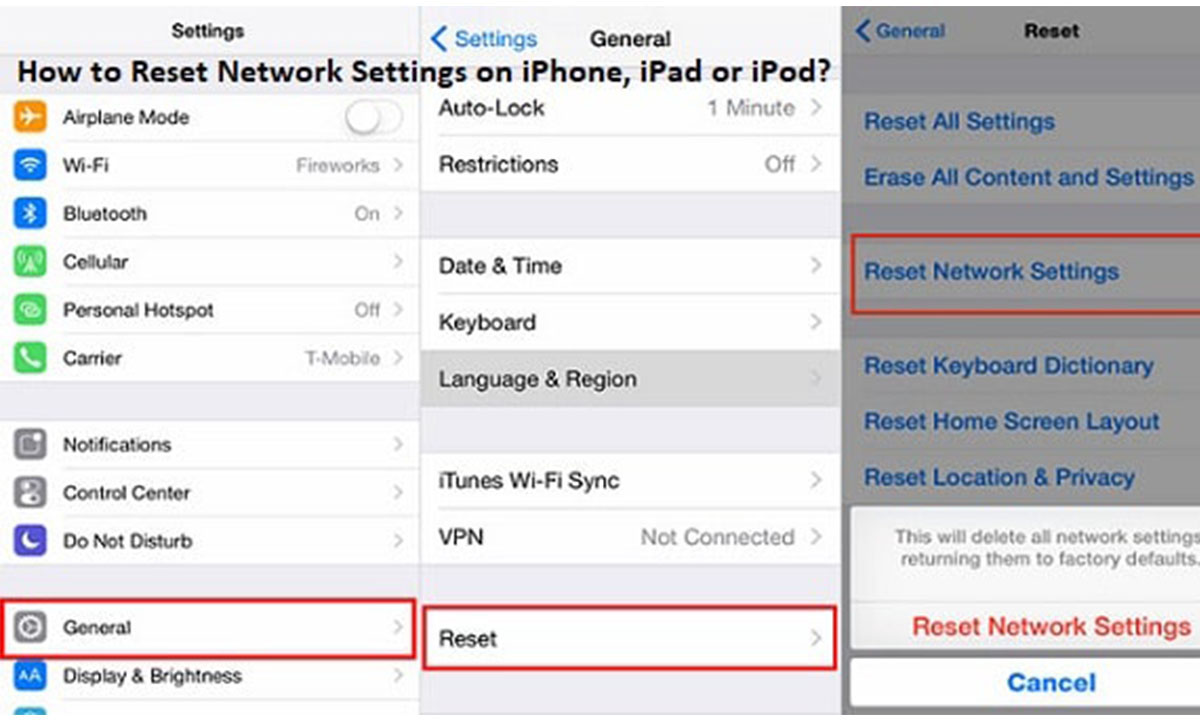
Nếu như bạn đã thử hết những cách mà songlongmedia gợi ý nhưng không thể khắc phục tình trạng tai nghe Airpod không nghe được dù đã kết nối với Iphone, Ipad. Lúc này, hãy mang tai nghe đến các trung tâm sửa chữa uy tín hoặc các trung tâm bảo hành của Apple để kiểm tra.

BÀI VIẾT NỔI BẬT
Hỏi đáp bình luận